为什么很多人喜欢用小米这个品牌的电视呢?重要的一点在于它对于用户安装第三方电视应用是比较友好的,基本没有太多的的设置障碍,给小米电视安装第三方应用操作很简单,只要你家的内存不太少,人人都可以学会,能够安装。
方法一:用U盘安装应用市场教程
对于有USB口的小米电视或者盒子,用下面的方法安装最简单了,第一步:打开小米电视里的【设置】选项-【账号与安全选项】-【安装未知来源的应用】选择允许选项;
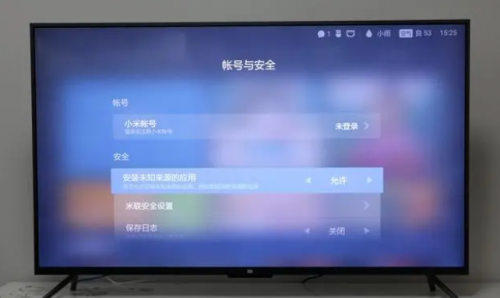
接着通过电脑把应用市场的安装包下载到U盘,然后插到设备上,U盘接入小米电视,会自动弹出提示;
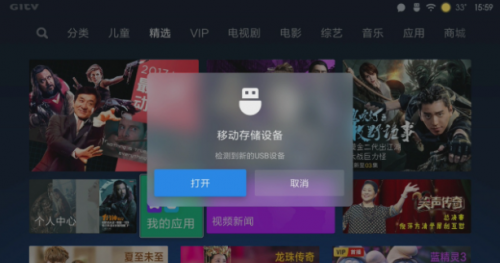
在电视的文件管理中找到美家市场的安装包点击安装就可以了;
注意:如果没有弹出移动储存设备的提示,遥控器找到我的应用程序下的【高清播放器】;
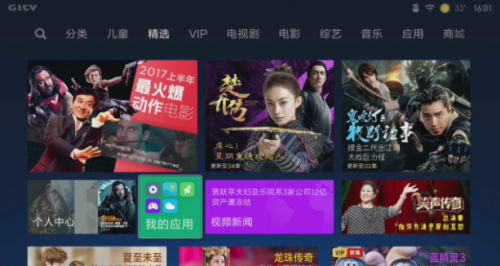
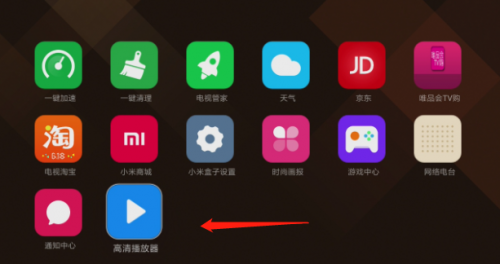
遥控选择【设备】标签,找到【移动存储设备】;
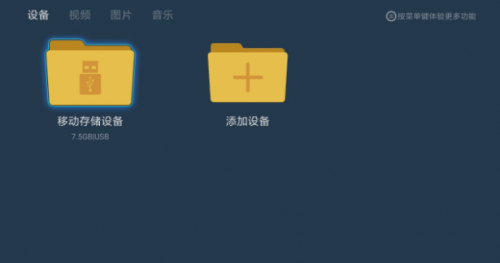
打开移动存储设备,找到安装包安装就可以了。
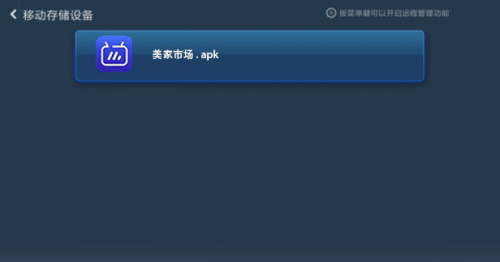
美家市场是给电视、盒子这些智能设备打造的应用商店,商店中有非常多的精选TV大屏应用,里边有很多第三方的APP,市面上好用的只要简单搜索就能找到;
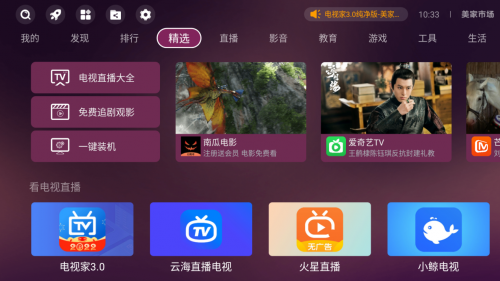
方法二:手机WIFI连接安装教程
下面就来说说没有U盘在身边,或者是对于那些没有USB接口的型号设备,如何使用智能手机直接给小米电视安装第三方应用,也适用于部分其他电视和盒子。
首先是在各大手机应用市场下载【小米电视助手】这个应用;
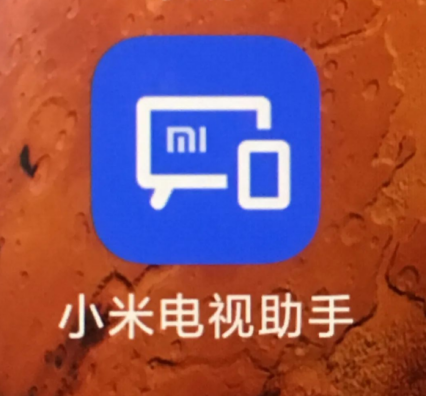
手机打开应用,手机和电视需要连接相同的WiFi,点下面的连接盒子,WiFi信号越满越好,不然会出现连接不成功的情况;
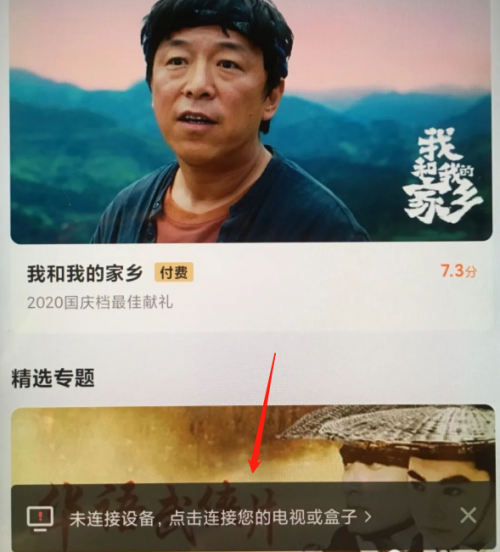
连接上WiFi之后,在列表中点击家里的电视/盒子;
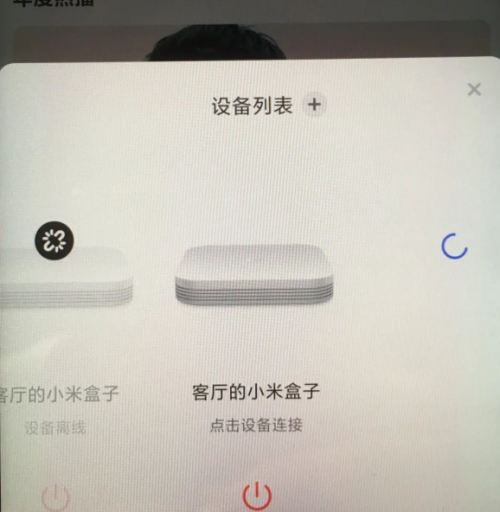
连接成功以后,退回主界面,找到上方的本地应用;
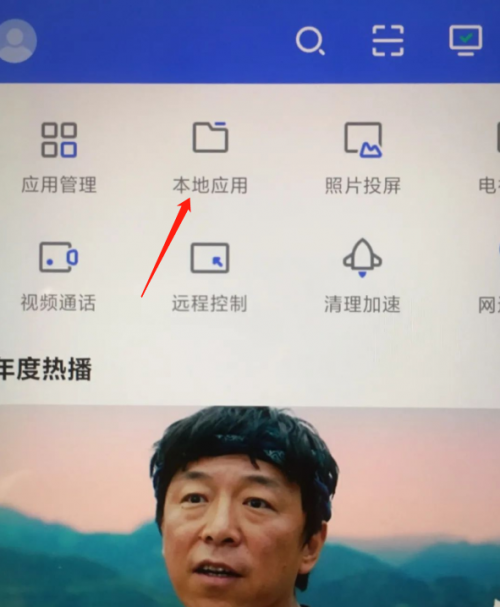
智能手机中您已经下载好的安装包就会出现了,如果不出现,请把安装包拷贝到手机的根目录中;(简单来说就是你手机里要有想安装的安装包在里边)
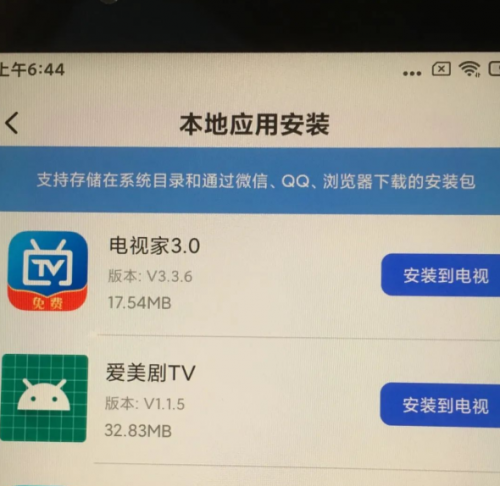
再点安装到电视,就可以把应用安装到盒子或电视了;
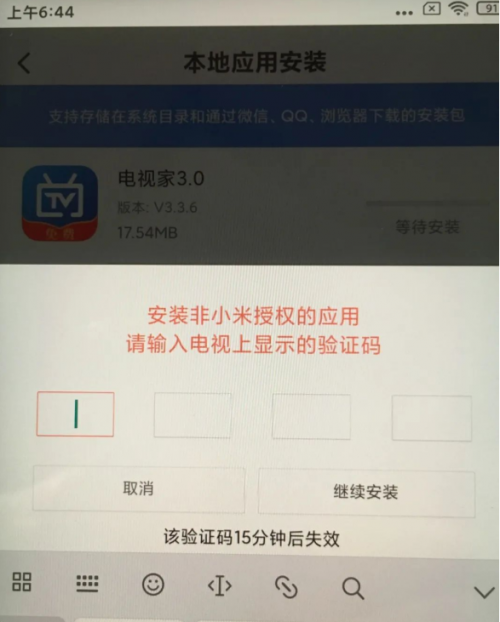
接着会弹出输入验证码的界面,输入电视屏幕上的验证码就可以继续安装了;
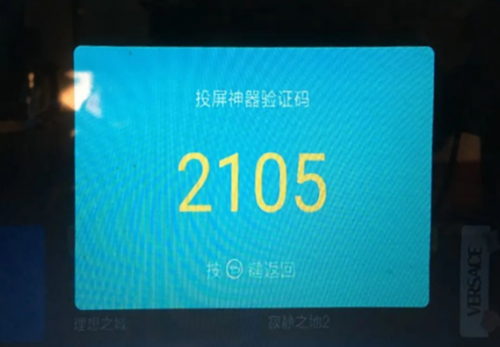
智能手机上显示安装完成后,在电视中就能打开应用了。
最后,小米电视安装第三方应用我比较推荐爱奇艺、腾讯视频、南瓜电影这三个应用,非常好用。总之,还有更多的精彩电视应用,其实简单安装应用市场就可以发现啦!